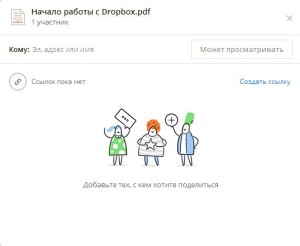Hogyan lehet átvinni egy nagy fájlt az interneten keresztül az alternatív
Meg kell átvinni egy nagy fájlt az interneten keresztül, de ez nem fér be az e-mail mellékletként. 3. Tekintsük alternatív módjait, hogyan lehet átvinni egy nagy fájlt az interneten keresztül - akár közvetlenül az egyik számítógépről a másikra.

1. módszer: A WeTransfer
A szolgáltatás használatával adatokat küldeni nagyon egyszerű és könnyű. Egy kis területen abban a formában, el kell fogadni a feltételeket, majd válassza ki a küldendő fájlt. Ehhez kattintson a «+ Add hozzá a fájlokat» és válassza ki azokat, amelyeket szeretne átadni.
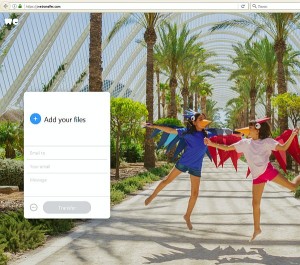
Emlékeztetni kell arra, hogy a maximális mérete egy üzenet nem haladhatja meg a 2 GB-os, de ha nincs korlátozás, hogy hány feltöltött fájlok. Így ha több nagy fájlok, a teljes kapacitás, amely meghaladja 2 GB-os, akkor küldjön több üzenetet, és csatolja az egyes külön fájlba.
A «Üzenet» mező felvehet bármilyen megjelenítendő szöveget az üzenet törzsében, éppen a referencia.
Ez egy nagyszerű módja annak, hogy mondja el egy barátjának, hogy azt kell tennie, hogy töltse le az adatokat a számítógépre (például „Küldök neked egy fájlt, amit kértél - kattints az alábbi linkre, hogy töltse le”). Miután egy kattintás a gombra «Transfer» és várja meg, amíg betöltődik a szerverre, és elküldte a másikra.
Abban ismerős lesz 7 napig, hogy megkapja az üzenetet egy linkkel. Az ingyenes verzió a másolt fájl tárolja egy hétig, majd eltávolítjuk a WeTransfer szervereket.
2. módszer: Takeafile - biztonságos átadását az egyik számítógépről a másikra
Figyelembe vett WeTransfer szolgáltatás tárolja az adatokat a saját szerverrel, amely a barátod lehet letölteni őket. Persze, akkor el kell távolítani egy hét múlva, de ha meg akarja tartani a magány, akkor érdemes használni a megoldás, hogy nem vesz részt a folyamatban „harmadik felek”. Ez a megoldás Takeafile szolgáltatás, amely lehetővé teszi, hogy át nagy mennyiségű információt közvetlenül az egyik számítógépről a másikra egy P2P hálózati technológia, ugyanazt a böngészőt. Ezen felül, ha keres választ arra a kérdésre, hogy milyen gyorsan át nagy fájlt egyik számítógépről a másikra, akkor ez a szolgáltatás, amire szüksége van.
A bejáratnál a helyszínen látni fog egy nagyon egyszerű felületen ki kell választani az adatok betöltése. Kattintson a Hozzáadás gombra a képernyő közepén, és válassza ki azokat, amelyeket el akar küldeni.
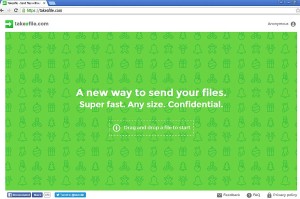

Miután minden link megnyílik a kapcsolatot több számítógép között. Egy idő után jön a adatátvitelhez. A fájlok közvetlenül át egyik számítógépről a másikra. Ezért ne hagyja az oldalt, és ne húzza ki a csatlakozó az interneten keresztül.
A megoldás előnye, hogy az adatok átvitele közvetlenül „pont a B pont” nagy mennyiségben. A fő hátránya az, hogy a küldő és a fogadó kell ebben az időben kapcsolódnak egymáshoz az oldalon. Nem lehet átvinni egy fájlt valaki „tartalék”, úgy, hogy lehet letölteni egy pár napig. Ez a megoldás azok számára, akik szeretnék, hogy gyorsan át az adatokat közvetlenül az egyik gépről a másikra.
3. módszer: cloud tárolási Dropbox, OneDrive vagy a Google Drive
Ha nem kívánja használni a kevésbé ismert szolgáltatás, ahol nincs lehetősége ellenőrzést az adataik felett, a legjobb, hogy kihasználják a cloud tárolási adatokat. Fájlokat feltöltöttem a felhő Dropbox, OneDrive, a Google Drive (vagy más hasonló szolgáltatás) meg lehet osztani a barátaiddal elég hosszú ideig, és amikor le őket, akkor letilthatja vagy teljesen eltávolítani a felhő.
Természetesen minden felhő tárolási saját felület, így a folyamat eltérhet attól függően, hogy használja Dropbox, OneDrive vagy a Google Drive. Azonban az a folyamat nagyon hasonló - átadjuk a fájlt a felhő, majd kattintson a jobb egérgombbal, és válassza ki az elemet „hogy egy linket megosztani.” Lásd, hogyan lehet átvinni egy nagy fájlt Dropbox példát.
A fájl lehet szinkronizálni bármilyen módon - ha használja Dropbox kliens Windows, egyszerűen tegyük a címtár-szinkronizálás, hogy adja át a felhő. Ha a felhő elsősorban a böngésző, jelentkezzen be, és húzza a fájlt Dropbox ablak átadni.
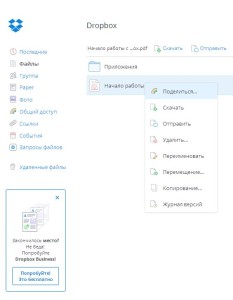
Ezután jelentkezzen be a Dropbox, és keresse meg a mappát, amely a kívánt fájlt megosztani. Kattintson a jobb gombbal, és válassza a „Megosztás ...”.